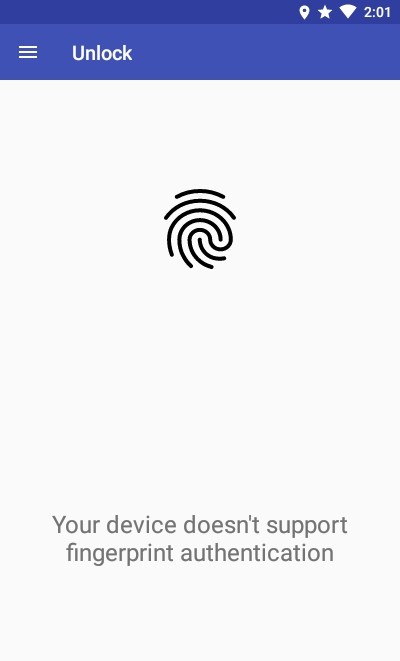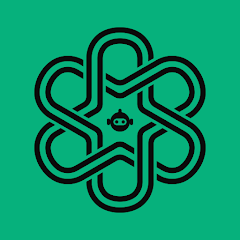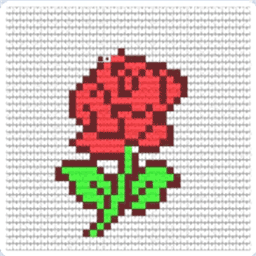Remote Fingerprint Unlock专业版利用指纹识别技术来帮助你解锁电脑,使你能够以更简便的方式开启电脑。这样,在日常使用电脑时不仅更加便捷,而且整体安全性也得到了提升。通过指纹为你的PC设备增添了一层额外的保护。如果你对此感兴趣,不妨快来下载这款Remote Fingerprint Unlock专业版!
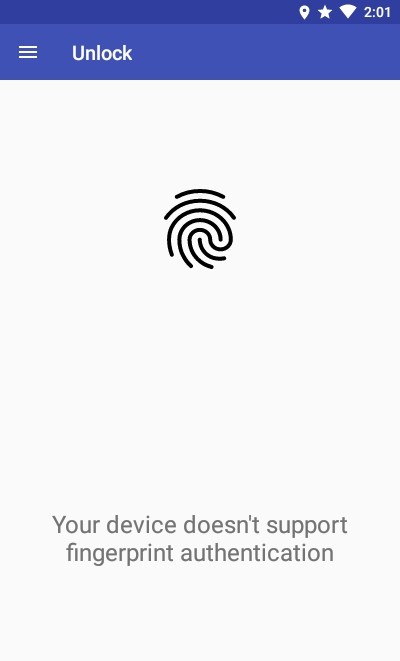
Remote Fingerprint Unlock专业版
使用Android的指纹传感器远程安全地解锁你的Windows PC。
为了让应用程序正常运行,你需要在你的Windows PC(支持Windows Vista/7/8/10)上安装Fingerprint Credential Provider模块。你可以通过以下链接进行下载:http://bit.ly/2YoUP
如果你在重新安装后发现PRO升级不见了,需要帮助设置账户或启用Wake on Lan功能,或是遇到了其他任何问题,请务必查阅常见问题解答:http://bit.ly/2N9bzFV。
该模块仅在登录界面处于激活状态时才会运行。因此,若要连接电脑或添加账户,只需锁定电脑(可以通过按Windows键+L或从开始菜单操作)。
使用说明
首先,确保你已经安装了Windows模块,在上面的链接中找到。
进入扫描菜单(请确认您的计算机处于登录屏幕状态),接着滚动到刷新(通过Wi-Fi)选项,或者点击添加按钮,并选择您偏好的解锁方式。
选择你的电脑并按保存。
现在,打开“账户”菜单,点击电脑上的三点菜单按钮,然后选择“添加账户”。输入你想要解锁的Windows账户名称。确保这个名称与锁屏上显示的完全一致(注意大小写,并且如果是域名账户的话,记得包含域名),同时输入对应的密码。接着扫描你的指纹并点击添加。
对于专业用户:如果您想将其中一个新增账户设为默认账户,请点击三点菜单按钮,然后选择“设置为默认”。
要配置一台电脑,点击该电脑的3点菜单按钮。
对于专业用户:要启用Wake on Lan功能,请进入电脑的设置菜单,并开启发送WoL数据包的选项。请确认MAC地址无误!
现在你已经准备好了! 进入解锁菜单,扫描你的指纹。现在你应该看到你的电脑解锁了。
软件功能
- 登录/解锁账户
- 简单、友好的用户界面
- 安全
- 本地/微软/域*账户支持
- 浅/深/黑(AMOLED友好型)UI主题
- 本地网络/蓝牙/Wi-Fi 网络连接/USB 网络连接支持
这段说明清晰地指出了在使用特定版本的Windows模块时,如何通过Android应用添加账户的方法。强调了需要输入完整的账户名,包括域名,并以斜线分隔的方式进行填写,这样的指导对于用户来说非常实用,能够有效避免因格式错误导致的问题。简短而精炼的指示,有助于提升用户体验。
相关新闻
以更好的方式来控制你的电脑,随时的通过指纹来进行电脑的解锁!